Checkbox
Checkboxen sind Listen mit kleinen, viereckigen Schaltflächen am linken Rand der Einträge (Optionen), von denen mehrere zur gleichen Zeit gedrückt (angehakt) sein können. Checkboxen unterscheiden sich im Aussehen von Radioboxen dadurch, dass die Schaltflächen am linken Rand Quadrate sind.
Abbildung: Checkbox
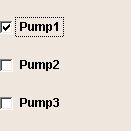
Check-Boxen sind dazu da, um eine Auswahl aus mehreren vorgegebenen Alternativen zu erlauben. Damit können etwa Datenpunktwerte gesetzt oder Aktionen ausgelöst werden. Beispielsweise die Zuschaltung der ersten und dritten von drei installierten Pumpen.
 So erstellen Sie eine Checkbox
So erstellen Sie eine Checkbox
-
Klicken Sie auf das Werkzeug für Checkbox
 .
. -
Klicken Sie in die Panelarbeitsfläche. Bestimmen Sie die Größe.
-
Öffnen Sie das Eigenschaftenfenster.
-
Ändern Sie den Objektnamen neben (Name).
-
Tragen Sie die Optionen im Checkbox-Editor ein, den Sie durch Klick auf ... öffnen.
Abbildung: Checkbox-Editor
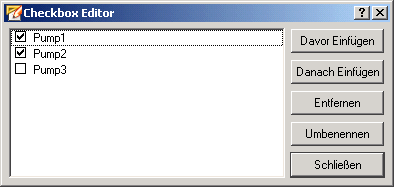
Durch Anklicken der Schaltfläche Danach Einfügen wird der neue Eintrag hinter die im Einträge-Feld markierte Option gesetzt. Durch Anklicken der Schaltfläche Davor Einfügen wird der neue Eintrag vor die im Einträge-Feld markierte Option gesetzt. Durch Anklicken der Schaltfläche Umbenennen kann die Option umbenannt werden. Durch Anklicken der Schaltfläche Entfernen wird die markierte Option gelöscht.
Haben Sie die Checkbox anfänglich für die Einträge zu breit oder zu schmal aufgezogen, so können Sie die Breite der Box auch nachträglich anpassen. Markieren Sie die Box und ziehen Sie mit der Maus an der Seitenmarkierung.
-
Im Eigenschaftenfenster können Sie ein Hotkey zur Tastaturbedienung zuweisen. Die Schriftformatierung können Sie auch im Eigenschaftenfenster (Font) bestimmen.
Mit einem Doppelklick auf die Checkbox im Panel während des Engineerings, kann der Checkbox-Editor geöffnet werden.
Eine Checkbox kann über die Eigenschaft "vertikal" des Eigenschaftenfensters horizontal (FALSE) oder vertikal (TRUE) angezeigt werden.
 Beispiel
Beispiel
Abhängig von Position oder Status der Checkbox können die Aktionen ausgelöst werden. Daher werden die Parameter "button" und "state" in der main()-Funktion übergeben. Im folgenden Skript wird der Wert eines Datenpunktes, abhängig von der Position aus 33 oder 66 gesetzt und zur Kontrolle abgefragt und ausgegeben. Ähnlich können Sie z.B. den Stellgrad eines Ventils mit einer Checkbox als Sollwert vorgeben.
| //Function Checkbox1 Clicked()main(int button, bool state){ float x; string dp; DebugN(button); if ( button == 0 ) { dpSet("System1:ExampleDP_Arg1.:_original.._value", 33); dpGet("System1:ExampleDP_Arg1.:_original.._value", x); DebugN("Checkbox 1; + ;Status: " + state + "Onlinewert " + x); } if ( button == 1 ) { dpSet("System1:ExampleDP_Arg1.:_original.._value", 66); dpGet("System1:ExampleDP_Arg1.:_original.._value", x); DebugN("Checkbox 2; + ;Status: " + state + "Onlinewert " + x); }} |
Auf der Registerkarte "Standard" bestimmen Sie die Attribute der Checkbox wie die Farbe (siehe auch Control/Control Grafik/Checkbox-Funktionen.)
